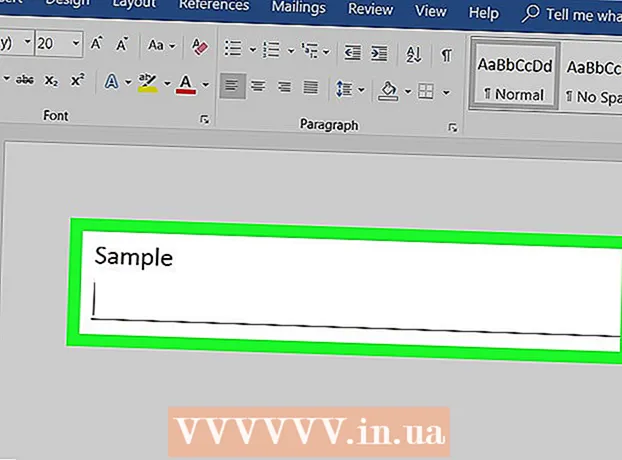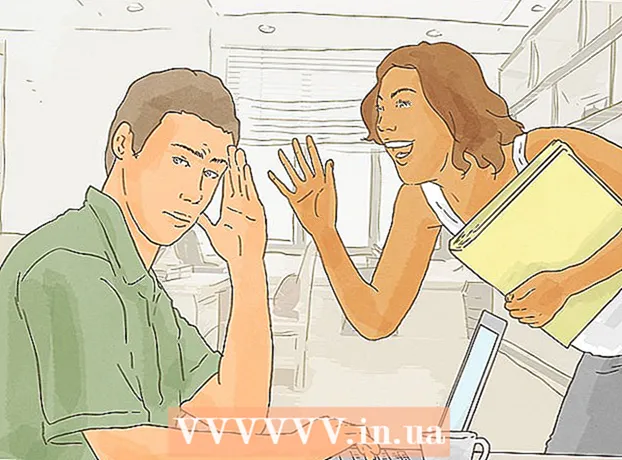Författare:
Eugene Taylor
Skapelsedatum:
15 Augusti 2021
Uppdatera Datum:
1 Juli 2024

Innehåll
- Att gå
- Metod 1 av 4: Skydda din bärbara dator
- Metod 2 av 4: Underhåll av delarna på din bärbara dator
- Metod 3 av 4: Programvara
- Metod 4 av 4: Regelbundet underhåll av bärbar dator
Bärbara datorer missbrukas ofta och används felaktigt, och de är dyra att byta ut. Följande instruktioner hjälper till att säkerställa att du kan använda din bärbara dator så länge du behöver den.
Att gå
Metod 1 av 4: Skydda din bärbara dator
 Vet alltid var din bärbara dator är. Lämna inte bara din bärbara dator utan uppsikt. Fäst ditt namn tydligt vid förlust, förvirring eller stöld.
Vet alltid var din bärbara dator är. Lämna inte bara din bärbara dator utan uppsikt. Fäst ditt namn tydligt vid förlust, förvirring eller stöld. - Märk alla delar av den bärbara datorn med ditt namn. Stick en adressklistermärke ovanpå den bärbara datorn, på insidan, under tangentbordet, på båda sidor av kontakten, CD-ROM / DVD-ROM och USB-enheten.
- Köp ett namnmärke för ditt bagage. Fäst den i den bärbara datorväskan och skriv ditt namn på den. Se till att det inte finns ett omslag som täcker ditt namn.
- Fäst något unikt till din väska. Detta kommer att förhindra att någon annan av misstag misstänker din väska för hans eller henne.
 Behandla den bärbara datorn försiktigt. Att tappa, trycka eller kollidera kan skada hårddisken, ibland permanent och utom reparation.
Behandla den bärbara datorn försiktigt. Att tappa, trycka eller kollidera kan skada hårddisken, ibland permanent och utom reparation. - Placera inte drycker bredvid datorn. Ett olyckligt stänk på tangentbordet kommer att skada det, förmodligen utom reparation.
- Håll den bärbara datorn vid skåpet med hjälp av två händer (delen med tangentbordet). Håll aldrig en bärbar dator vid skärmen.
- Förvara inte den bärbara datorn på en mycket kall eller mycket varm plats.
- Placera inte den bärbara datorn nära elektrisk utrustning eftersom den genererar ett magnetfält.
 Skydda skärmen och kroppen på din bärbara dator. Din bärbara dator håller mycket längre om den inte skadas.
Skydda skärmen och kroppen på din bärbara dator. Din bärbara dator håller mycket längre om den inte skadas. - Rotera aldrig skärmen i gångjärnen eftersom du kan bryta skärmen.
- Stäng aldrig locket med en penna eller penna kvar på tangentbordet. Detta kan skada skärmen.
- Tryck aldrig på eller repa skärmen.
- Ram inte locket.
 Flytta den bärbara datorn försiktigt. Köp en lämplig laptopväska för att skydda enheten under transport.
Flytta den bärbara datorn försiktigt. Köp en lämplig laptopväska för att skydda enheten under transport. - Ta bort det trådlösa kortet (om tillgängligt) innan du flyttar den bärbara datorn.
- Transportera alltid den bärbara datorn i en vadderad bärbar väska och lägg aldrig saker på locket på den bärbara datorn.
 Håll den bärbara datorn ren.
Håll den bärbara datorn ren.- Rengör skärmen med en icke-fluffig trasa. Använd inte ett fönsterrengöringsmedel, till exempel Glassex, eftersom ammoniak kommer att slösa skärmen. Använd en skärmrengöring som finns i datorbutiken.
- Tänk noga innan du lägger klistermärken på skåpet. Klistermärken lämnar en rest som permanent kan skada fodralet och skärmen och lämna en ful röra.
Metod 2 av 4: Underhåll av delarna på din bärbara dator
 Se till att din nätsladd hjälper din bärbara dator och inte skadar den. Behandla nätsladden som en förlängning av själva den bärbara datorn.
Se till att din nätsladd hjälper din bärbara dator och inte skadar den. Behandla nätsladden som en förlängning av själva den bärbara datorn. - Var försiktig när du tar bort sladden. Om du drar ut den från den bärbara datorn med sladden kan den orsaka skador.
- Vik inte in sladden för hårt. Vik in den löst i form av en 8.
- Vänd aldrig den bärbara datorn när den är ansluten till elnätet. Annars kan du förstöra adapterkontakten på sidan eller baksidan av den bärbara datorn.
 Ta försiktigt bort skivorna. Små delar kan brytas lätt om du inte är försiktig.
Ta försiktigt bort skivorna. Små delar kan brytas lätt om du inte är försiktig. - Om du fortfarande använder disketter, använd inte skadade disketter. Dessa kan skada hårddisken allvarligt.
- Ta bort skivorna från CD-skivan eller diskettenheten innan du flyttar den bärbara datorn.
 Förläng batteriets livslängd. Ta ut det fulladdade batteriet och byt ut det bara vid behov. Det är så enkelt.
Förläng batteriets livslängd. Ta ut det fulladdade batteriet och byt ut det bara vid behov. Det är så enkelt. - Förvara batteriet från direkt solljus eller andra värmekällor.
Metod 3 av 4: Programvara
 Se till att du förstår kraven på programvaran på din dator. En del programvara kan vara mottagliga för virus och påverka prestandan.
Se till att du förstår kraven på programvaran på din dator. En del programvara kan vara mottagliga för virus och påverka prestandan. - Förstå drifttiden för en bärbar dator. Upptid är ett mått på ditt operativsystems tillförlitlighet. Unix-liknande operativsystem som BSD och Linux har längst upptid. Undersök det själv och jämför aktuella data.
- Nedladdad programvara och en skärmsläckare är ofta i konflikt och tar värdefullt minne. Kom ihåg att bärbara datorer är verktyg att arbeta och lära sig med, och att hålla dem fria från onödiga program kommer att påskynda din enhet och minska kraschar.
- Säkerhetskopiera alltid dina filer på två olika platser.
- Virusskydd är mycket viktigt.
- Akta dig för spionprogram. Detta är den senaste datasäkerhetsproblemet. Spyware är programvara som är utformad för att samla in personlig information för användare utan deras vetskap. Spyware installeras på lur samtidigt som mycket programvara som hämtas från Internet och skickar data om din datoranvändning och genererar popup-annonser. Microsoft uppskattar att spionprogram är ansvarig för hälften av alla kraschar på datorer.
Metod 4 av 4: Regelbundet underhåll av bärbar dator
 Gör en plan för regelbundet underhåll av din bärbara dator. Din dator, precis som din bil, måste justeras regelbundet. Detta kommer att hålla den bärbara datorn smidig.
Gör en plan för regelbundet underhåll av din bärbara dator. Din dator, precis som din bil, måste justeras regelbundet. Detta kommer att hålla den bärbara datorn smidig. - I vilket fall som helst, kör verktyg som "Diskrensning" och "Defragmentering" varje månad. Du hittar dessa under "Tillbehör" i Program. Klicka på Start> Program> Tillbehör. Stäng först av skärmsläckaren innan du utför detta underhåll.
- Kontrollera i alla fall hårddisken för fel varje månad. Öppna "Min dator." Högerklicka på enhet C: och välj Egenskaper. Klicka på fliken Verktyg. Klicka på "Sök nu" under Felkontroll. Välj "Åtgärda filsystemfel automatiskt" och klicka sedan på Start. Du kan bli ombedd att starta om maskinen.
- Ställ in antivirusprogrammet så att det automatiskt laddar ner och installerar uppdateringar och möjliggör realtidsskydd.
- Skanna din dator efter virus varje vecka.
- Ställ in din dator så att den automatiskt laddar ner nyligen släppta Windows-uppdateringar. Så här: Öppna Kontrollpanelen (Start> Inställningar> Kontrollpanelen) och dubbelklicka på "System". Klicka på fliken Automatiska uppdateringar och gör ett val. De flesta föredrar alternativet "Ladda ner uppdateringar men låt mig bestämma om jag vill installera dem."
 Justera skrivarens inställningar. Med den här funktionen kan skrivare springa snabbare och använda mindre bläck.
Justera skrivarens inställningar. Med den här funktionen kan skrivare springa snabbare och använda mindre bläck. - Klicka på Start> Enheter och skrivare på din dator.
- Alla installerade skrivare visas nu.
- Klicka på en skrivare för att välja den.
- Högerklicka och välj Egenskaper.
- Klicka på fliken Setup eller Setup och välj Kladd under Utskriftskvalitet.
- Klicka på fliken Avancerat och markera "Skriv ut i gråskala". Om du går i skolan är det bäst att skriva ut allt för dina uppgifter i gråskala. Avmarkera rutan för specialprojekt som kräver färg.
 Justera energiinställningarna. Detta gör att du kan se till att din bärbara dator sparar energi och går effektivt.
Justera energiinställningarna. Detta gör att du kan se till att din bärbara dator sparar energi och går effektivt. - Start> Kontrollpanelen.
- Välj Energialternativ genom att dubbelklicka på det.
- Välj Bärbar / bärbar dator i listrutan.
- Klicka på fliken Larm eller Larm och ställ in larmet till 5% och stäng av datorn till 1%.
- Klicka på knappen Larmåtgärd och markera rutan bredvid Ljud och visa meddelande.
- Underklocka CPU: n för att maximera den bärbara datorns livslängd.